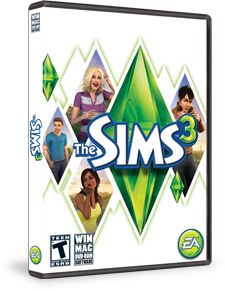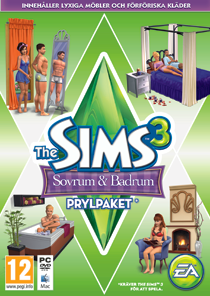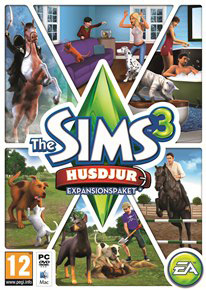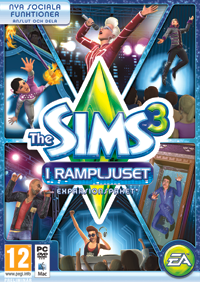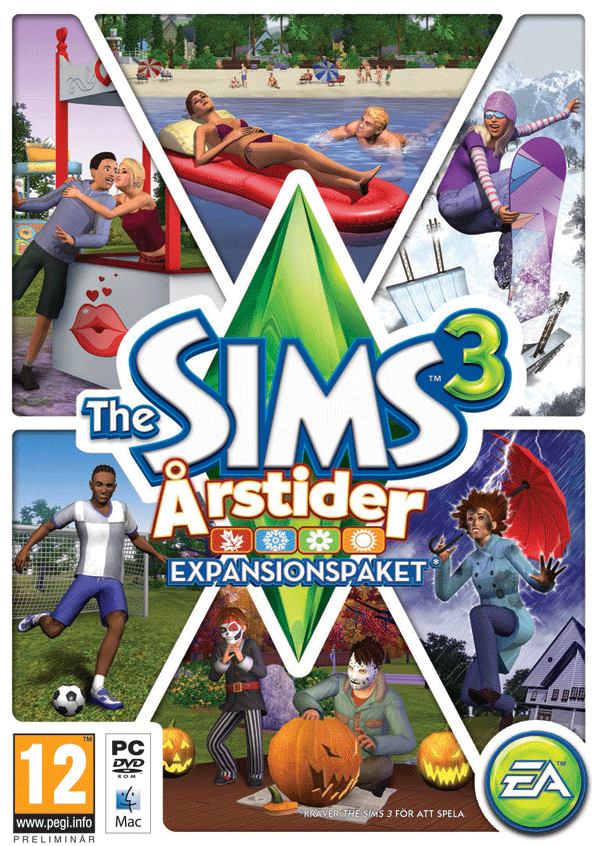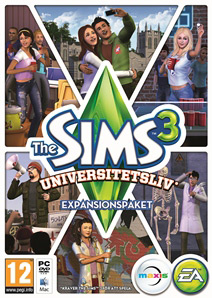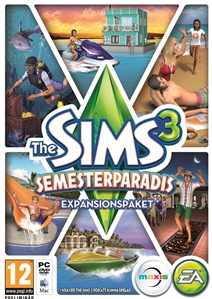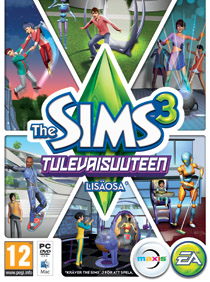- Laddade spel kraschar inte längre när man sparat och stängt av efter ankomst till framtiden.
- Simhuvuden dyker inte längre upp på kroppar till uppvisade Plumbotar.
- Ättlingar kan inte längre äga mer än ett hus i framtiden.
- Framtidskläder som köpts av gravida simmar visas inte längre dubbelt i klädväljaren.
- Framtidskläder som köpts av gravida simmar visas inte längre i klädväljaren när babyn är född.
- Gravida simmar behåller sin mage när de bär kläder som köpts från klädpiedestalen.
- Projektionspanelen på Botmarknaden är nu interaktiv.
- Tidsportalen försvinner inte längre vid resor till framtiden.
- Färgerna på träden i utopin förblir nu desamma när man flyttar runt kameran.
- Fixat ett problem med laddning av historiska statyer.
Lösningar till Universitetsliv
- Fixat att simmar inte alltid laddades korrekt vid resan till universitetet.
- Fixat att simmar ibland tappade familjedata när de reste.
- Fixat placeringen av hisschakt.
Lösningar till grundspelet
- Fixat att simmar ibland blev osynliga efter sparning/laddning.
Lösningar till Mac
- Förbättrad stabilitet och prestanda till Macversionen.
Innan du installerar en uppdatering till The Sims 3, ett expansionspaket eller ett prylpaket är det en bra idé att gå igenom följande checklista för att se till att spelet fungerar som det ska.
Svar på frågor om stegen nedan hittar du på det tekniska supportforumet på den officiella Sims 3-communityn här: http://forum.thesims3.com/jforum/forums/show/10.page
Steg 1: Stäng av eget innehåll
Eget innehåll är allt Simsinnehåll som inte kommer från en officiell The Sims 3-uppdatering, The Sims 3 Store, ett expansionspaket eller ett prylpaket. Eget innehåll skapas av tredje partsutvecklare som inte regleras av Electronic Arts eller The Sims 3:s utvecklingsgrupp och kanske inte fungerar med nya uppdateringar. Eget innehåll kan få spelet att bete sig oväntat eller sluta fungera helt.
Om du vill stänga av ditt egna innehåll upphäver du det du gjorde för att installera detta innehåll och återställer ditt spel till dess omodifierade tillstånd. Om du placerat det i en Sims 3-mapp flyttar du det till en mapp som ligger utanför Sims 3-katalogen. Sims 3-katalogen hittar du genom att följa nedanstående sökvägar:
Windowskatalog: C:\Documents and Settings\ANVÄNDARE\Mina dokument\Electronic Arts\The Sims 3
Mac-katalog: Användare/Dokument/Electronic Arts/The Sims/
När du har installerat den officiella uppdateringen kan du aktivera ditt egna innehåll igen. Om du får problem kan du stänga av det tills tredje partsutvecklaren har uppdaterat sitt innehåll så att det fungerar med den officiella uppdateringen, expansionspaketet eller prylpaketet.
Steg 2: Säkerhetskopiera dina sparfiler
Det är alltid en bra säkerhetsåtgärd att säkerhetskopiera dina sparfiler innan du installerar ett expansionspaket, en uppdatering eller ett prylpaket. Om du vill göra det kopierar du de "".sims3""-mappar som finns i Saves-mappen till ditt skrivbord eller till en annan katalog.
Du hittar din Sims 3 Saves-mapp genom att följa nedanstående sökvägar:
Windowskatalog: C:\Documents and Settings\ANVÄNDARE\Mina dokument\Electronic Arts\The Sims 3\Saves
Mac-katalog: Användare/Dokument/Electronic Arts/The Sims/Saves
När uppdateringen är installerad kör du spelet för att kolla att dina sparfiler fortfarande fungerar som de ska.
Steg 3: Låt uppdateringen slutföras helt
Ibland kan uppdateringar vara rätt stora och det kan ta ett tag att ladda ner och installera dem. Att avbryta uppdateringen innan den är klar kan orsaka oväntade problem, så det är alltid bäst att låta den slutföras helt. Stäng inte av startprogrammet förrän du har bekräftat att uppdateringen är helt installerad, eftersom detta avbryter uppdateringen.